电脑桌面壁纸怎么设置自动更换 电脑桌面壁纸自动更换软件
更新时间:2024-04-16 16:41:12作者:xiaoliu
在日常使用电脑的过程中,桌面壁纸是我们经常会变换的一个元素,想要让电脑桌面壁纸自动更换,可以通过设置一些软件来实现这一功能。这些自动更换壁纸的软件可以帮助我们定时更换桌面壁纸,让我们在工作、学习或休闲时能够更换不同的壁纸,提升桌面的美观度和个性化。通过简单的设置,我们可以轻松实现电脑桌面壁纸的自动更换功能,让我们的电脑桌面焕然一新。
操作方法:
1.打开电脑后,点击左下角的Windows图标。再点击“控制面板”,进入控制面板界面
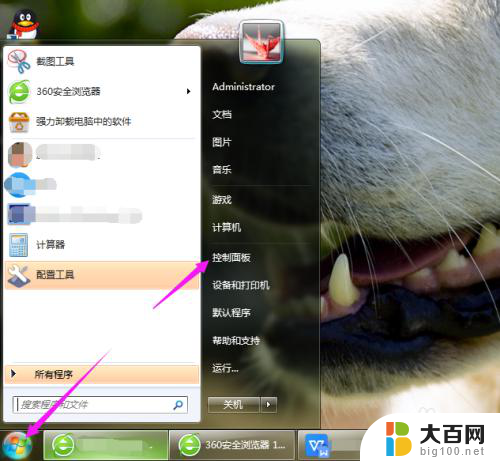
2.进入控制面板界面后,点击“个性化”,进入个性化设置界面

3.进入个性化设置界面后,点击“桌面背景”。进入桌面背景设置界面
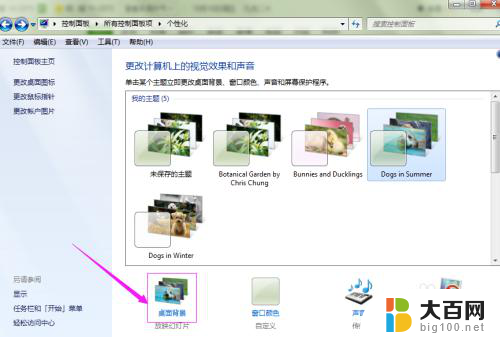
4.在“更改图片时间间隔(N)”,选择自定义更换壁纸的时间频率。点击“保存修改”即可
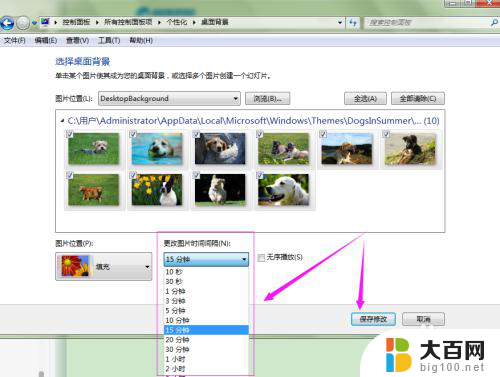
以上是有关如何设置自动更换电脑桌面壁纸的全部内容,如果您遇到这种情况,可以按照以上方法解决,希望这些方法能对大家有所帮助。
电脑桌面壁纸怎么设置自动更换 电脑桌面壁纸自动更换软件相关教程
- 电脑壁纸老是自动换怎么办 如何设置电脑桌面壁纸自动更换时间间隔
- 怎么让壁纸自动切换 电脑桌面壁纸自动更换时间间隔设置
- 怎么在电脑上更换桌面壁纸 桌面壁纸怎么设置
- 我要换桌面壁纸 个性化设置中如何更换电脑桌面壁纸
- windows怎么换桌面壁纸 电脑桌面壁纸更换方法
- 怎样换电脑桌面壁纸 电脑桌面壁纸定时更换
- 怎样更换电脑壁纸 电脑桌面壁纸怎么设置
- 电脑在哪里更换壁纸 电脑桌面壁纸怎么设置
- 怎么换壁纸电脑上 电脑桌面壁纸更换方法
- 打开更换壁纸 电脑桌面壁纸怎么更换
- 苹果进windows系统 Mac 双系统如何使用 Option 键切换
- win开机不显示桌面 电脑开机后黑屏无法显示桌面解决方法
- windows nginx自动启动 Windows环境下Nginx开机自启动实现方法
- winds自动更新关闭 笔记本电脑关闭自动更新方法
- 怎样把windows更新关闭 笔记本电脑如何关闭自动更新
- windows怎么把软件删干净 如何在笔记本上彻底删除软件
电脑教程推荐